
1. まず、デスクトップの左下隅にあるスタート メニューを開き、ポップアップ メニューの左列にある設定アイコンをクリックします。

#2. 設定ウィンドウを開いた後、「更新とセキュリティ」を見つけてクリックします。
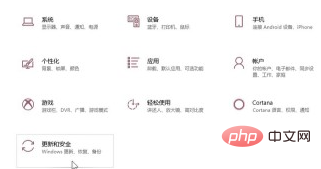
#3. 更新とセキュリティのインターフェイスに入ったら、左側の列の [開発者向けオプション] をクリックします。
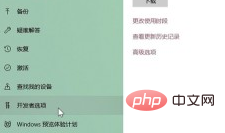
#4. 次に、「開発者モード」オプションを選択します。
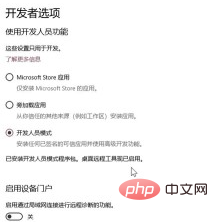
#5. ページをスライドして [リモート デスクトップ] バーを見つけ、右側の [ディスプレイ設定] をクリックします。
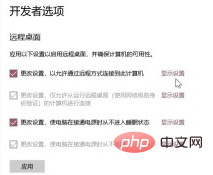
#6. 下図のウィンドウを開いた後、右上の「設定」をクリックします。
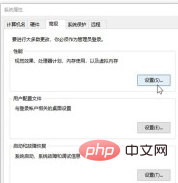
#7. 最後に、[最高のパフォーマンスを実現するように調整する] オプションを選択し、[OK] をクリックします。
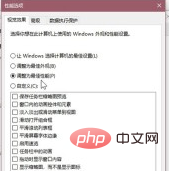
推奨チュートリアル: Windows チュートリアル
以上がwin10システムでCPUを最適なパフォーマンスに設定する方法の詳細内容です。詳細については、PHP 中国語 Web サイトの他の関連記事を参照してください。